
Mark Lucas
0
2333
553
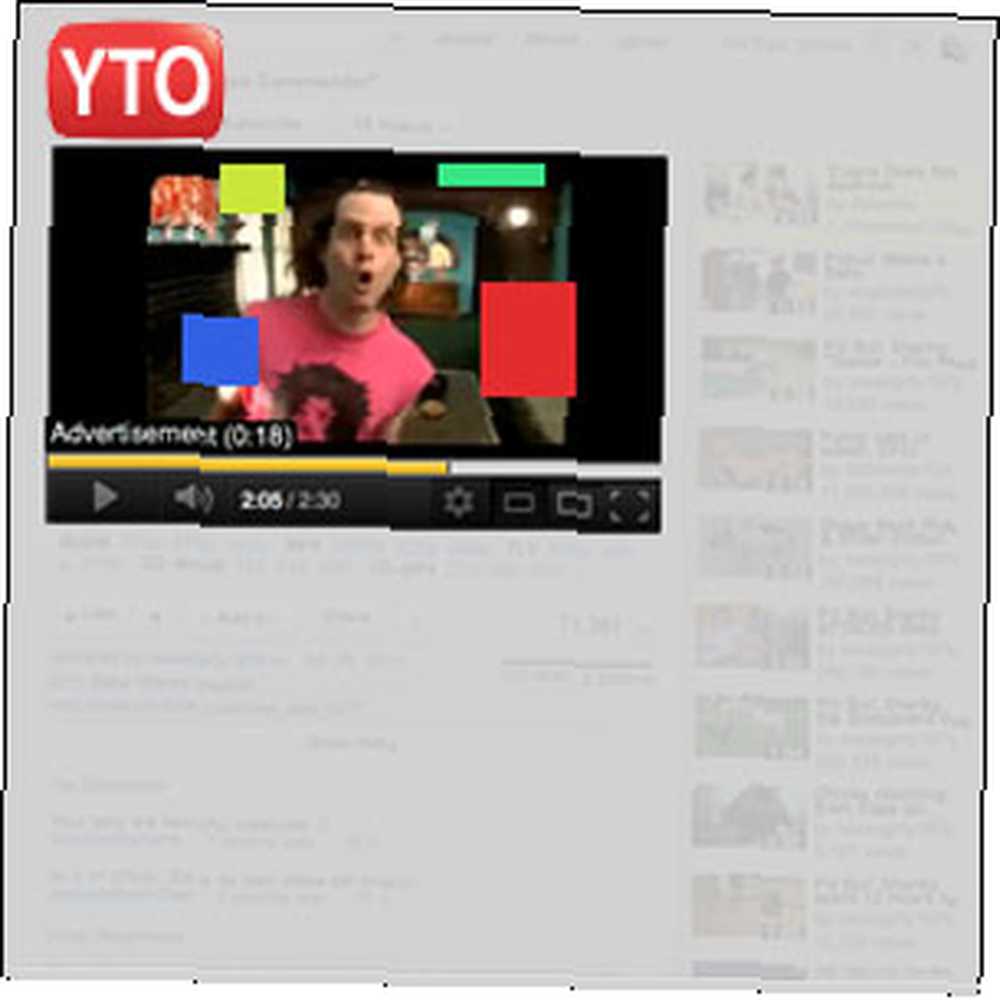 Pokud se projdete na MakeUseOf.com, narazíte na mnoho čtenářů, kteří se ptají nebo diskutují o nejlepším způsobu sledování YouTube a oceánu videí. Je pravda, že YouTube je Mekkou pro sledování videa, ale je přeplněné, chaotické a kakofonické. Častěji než to neznamená to nejlepší pro prohlížení. Jak rád vysvětluji nepříjemnosti na YouTube - pokud vás nepořádek s reklamami nedostane, katarakta komentářů bude. A to jsou jen dvě z dráždivých látek na YouTube.
Pokud se projdete na MakeUseOf.com, narazíte na mnoho čtenářů, kteří se ptají nebo diskutují o nejlepším způsobu sledování YouTube a oceánu videí. Je pravda, že YouTube je Mekkou pro sledování videa, ale je přeplněné, chaotické a kakofonické. Častěji než to neznamená to nejlepší pro prohlížení. Jak rád vysvětluji nepříjemnosti na YouTube - pokud vás nepořádek s reklamami nedostane, katarakta komentářů bude. A to jsou jen dvě z dráždivých látek na YouTube.
Není divu, že máme docela flotilu nástrojů a rozšíření prohlížeče, která utlumuje problémové oblasti v zárodku a poskytuje kontrolovanější zážitek ze sledování videa. Firefox je dobře zastoupen porážkovými doplňky, které vám pomohou vylepšit YouTube a zbavit se nepříjemností pomocí těchto doplňků [Firefox] Vylepšete YouTube a zbavíte se nepříjemností pomocí těchto doplňků [Firefox] Sledování videí je jednou z nejlepších zábav můžete najít online a jaký zdroj videí je lepší než YouTube? YouTube je největší internetový web online, a když hledáte video, jste ... a Chrome má také své oblíbené. Možnosti YouTube pro Chrome je mazlíček.
Up, Close a Personal with YouTube Options for Chrome
Oficiální definice říká, že možnosti YouTube pro Chrome zakazují nepříjemné věci na YouTube a na dalších video serverech. Po rozšíření pojmu „otravný“ se dostáváme k reklamám, anotacím, automatickému přehrávání, automatickému ukládání do vyrovnávací paměti, komentářům a dalším prvkům stránky. Seznam je dost dlouhý, což svědčí o tom, že člověk musí udělat hodně pro optimalizaci prostředí YouTube (Google, posloucháte?).
Možnosti YouTube pro Chrome (nazvěme to YTO od nynějška také pracuje na Vimeo, Dailymotion, Metacafe, g4TV, FEARnet, Funny nebo Die, Hulu, The Dump a několika dalších. S jezdcem však přichází, že ne všechno může být konfigurovatelné na těchto stránkách, protože každý web je jiný. V nabídce Nastavení můžete povolit a zakázat jednotlivé weby, na kterých chcete pracovat. Zkontrolujte obrazovku níže:
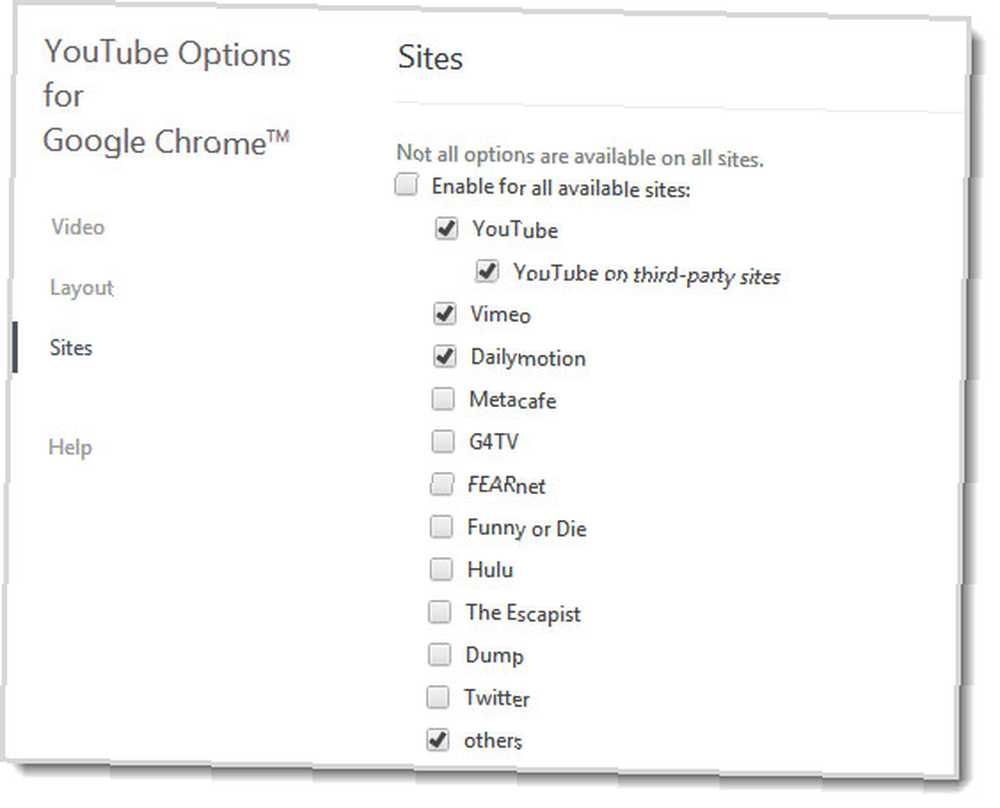
Stažení a instalace: YTO si můžete stáhnout z Internetového obchodu Chrome a z webu vývojáře. Jediný rozdíl (podle mého názoru kritický) je v tom, že vývojářská (plná) verze vám dává možnost stahovat videa do počítače. Stáhněte si plnou verzi na plochu a přetáhněte ji na stránku Rozšíření prohlížeče Chrome.
Přehrajte a nastavte některé možnosti videa
I když jdete na YouTube a začnete přehrávat video, všimnete si, že YTO začala pracovat na magii. Snímek nahoře je, jak se hraje s nainstalovaným rozšířením a v plném okně. Všimněte si červené ikony YTO na omniboxu Chrome. Odtud můžete přistupovat k několika běžným nastavením:
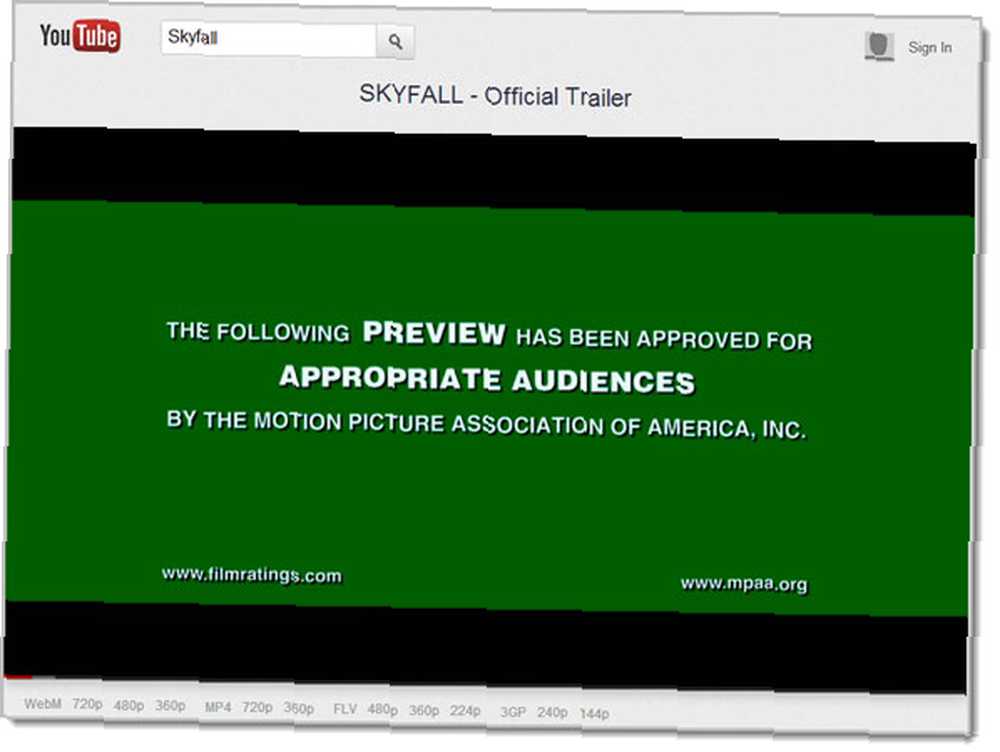
Například kliknutím můžete nastavit rozlišení zobrazení. Nebo smyčku videa (řekněme hudební video). Žádné reklamy ... žádné dětské komentáře, trollové a hloupí čarodějové, kteří zaplňují stránku.
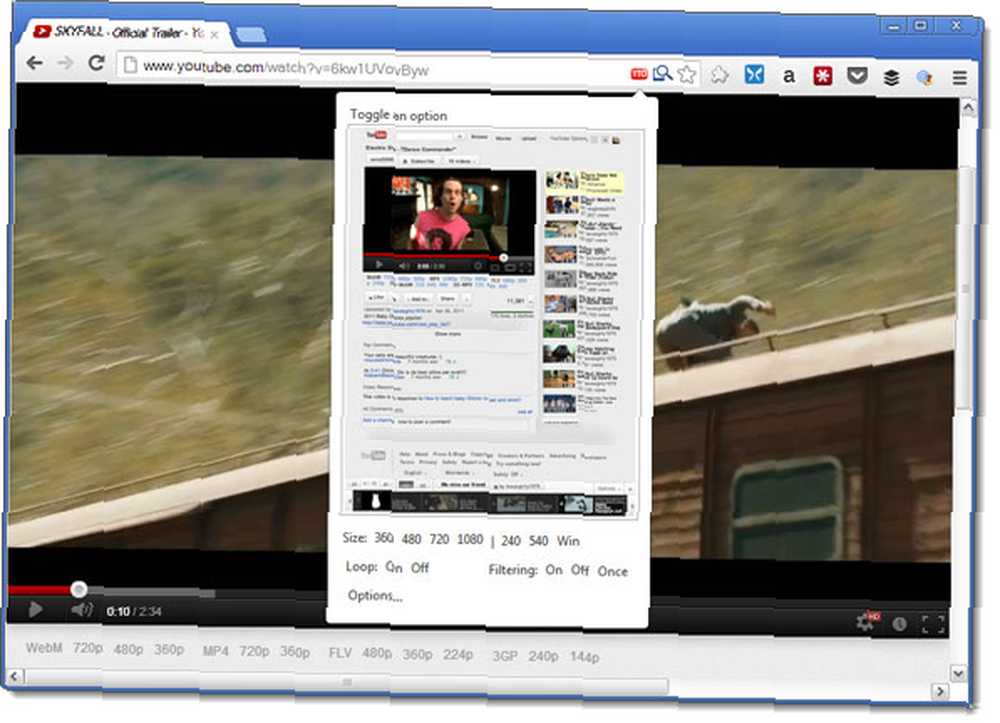
V případě, že máte pocit, že je třeba video přenést na plochu, existuje pouze několik zmínek o několika možnostech stahování. Rozšíření je šikovný YouTube (a další video) downloader s volbami WebM, MP4, FLV a 3GP v různých rozlišeních.
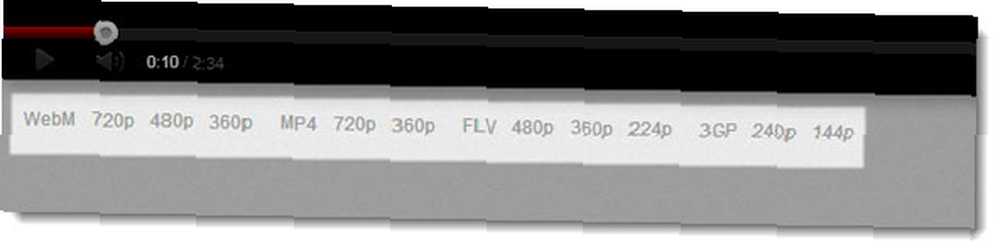
Posaďte se a sledujte. Pokud si však chcete YouTube opravdu přizpůsobit, přejděte k rozšíření Možnosti. Vysvětlení každé funkce by mi zabralo lepší část dne. Pojďme tedy shrnout a důvěřovat snadno pochopitelným a snadno nastavitelným nastavením na stránce Video. Rozbalte jej pro zobrazení Pokročilý nastavení také.
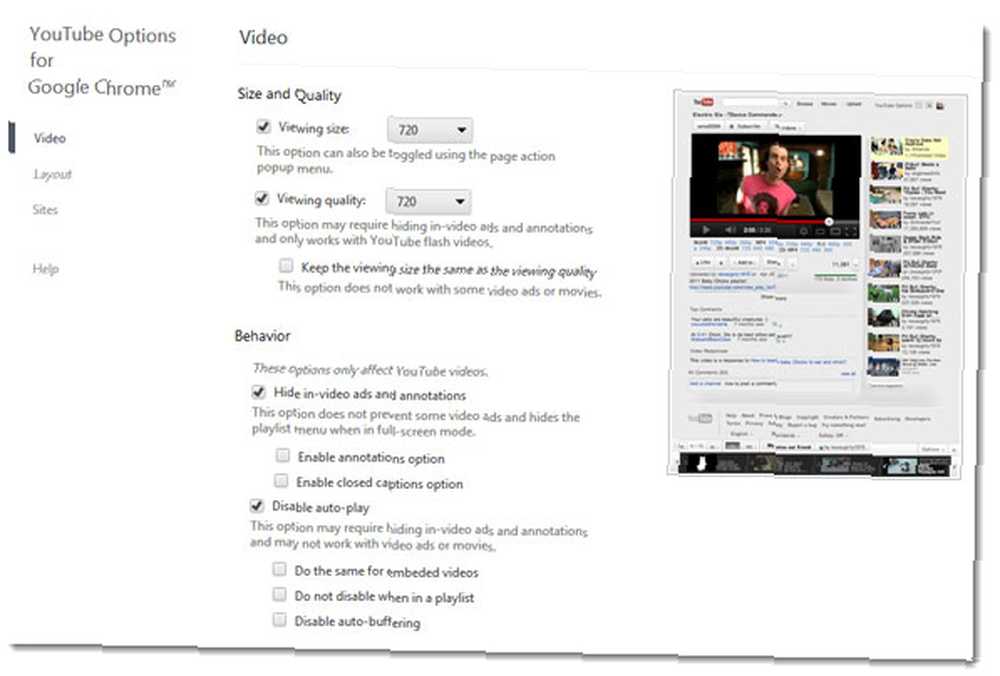
Zde jsou možnosti, které můžete nastavit.
- Nastavte velikost a kvalitu prohlížení v rozmezí 240 až 1080p a plné okno.
- U všech videí YouTube můžete skrýt reklamy ve videu, anotace a také většinu videoreklam před videem.
- Zakažte automatické přehrávání, ale nechte je povoleno pro videa v seznamu stop.
- Zakažte ukládání do vyrovnávací paměti, pokud si myslíte, že je to ztráta času na dobré spojení.
- Přehrávejte videa - zejména hudební videa - ve smyčce bez zásahu uživatele.
- Nastavte možnosti zobrazení navrhovaných videí. Můžete je například přimět, aby se objevily namísto existujícího videa. Nebo v novém okně nebo vyskakovacím okně.
- U videí YouTube můžete přidat odkaz RSS na záhlaví stránky a zdroje. Je-li toto povoleno, můžete sledovat přidání do seznamu skladeb.
- Vynutte YouTube, aby pro bezpečnější prohlížení používal https (SSL).
V náhledu na pravé straně můžete zkontrolovat cílené sekce a vizuální změny.
Zkrášlete pomocí možností rozvržení
Možnosti videa jsou jen polovinou příběhu. Můžete nastavit sortiment možností rozvržení, které skutečně přizpůsobí vaše prostředí YouTube. Vzhled můžete přepínat z ikony na adresním řádku kliknutím na příslušné oblasti v náhledu miniatur pod ikonou. Můžete skrýt záhlaví, název, popis, komentáře, návrhy videí, zápatí a seznam skladeb.
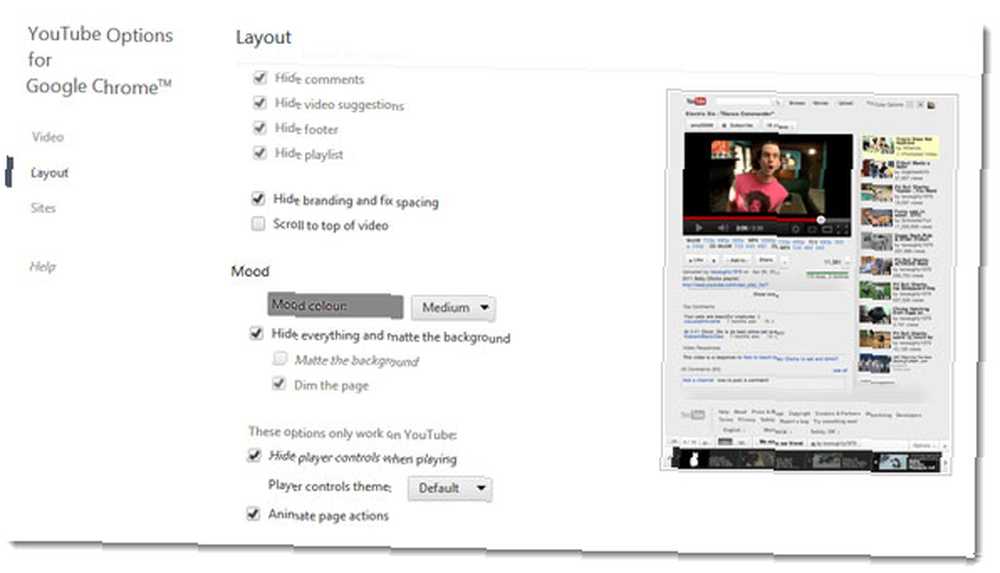
Moc se mi líbí funkce, která mi umožňuje „tlumit světla“ a nastavit náladu. Níže uvedená obrazovka ukazuje tuto funkci.
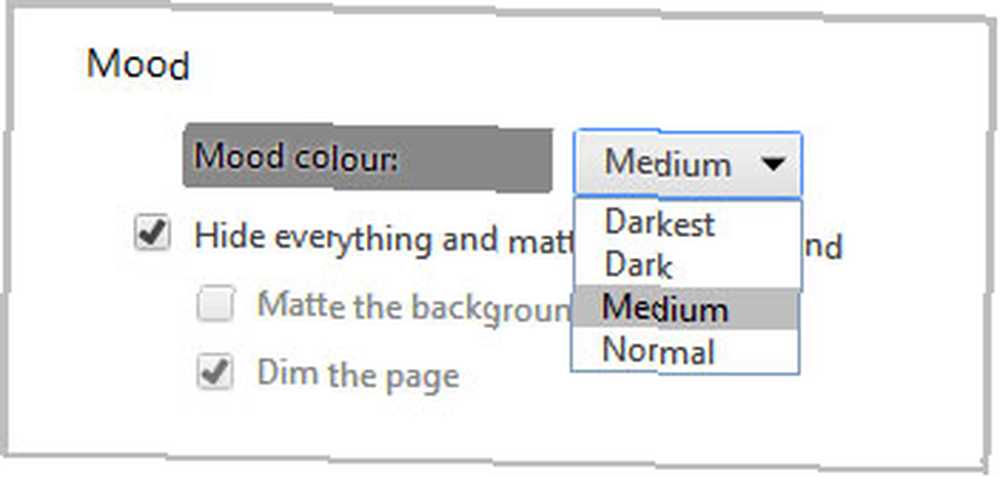
Můžete také skrýt ovládací prvky přehrávače, aby byl přehrávač minimální, nebo mu dát jiné téma.
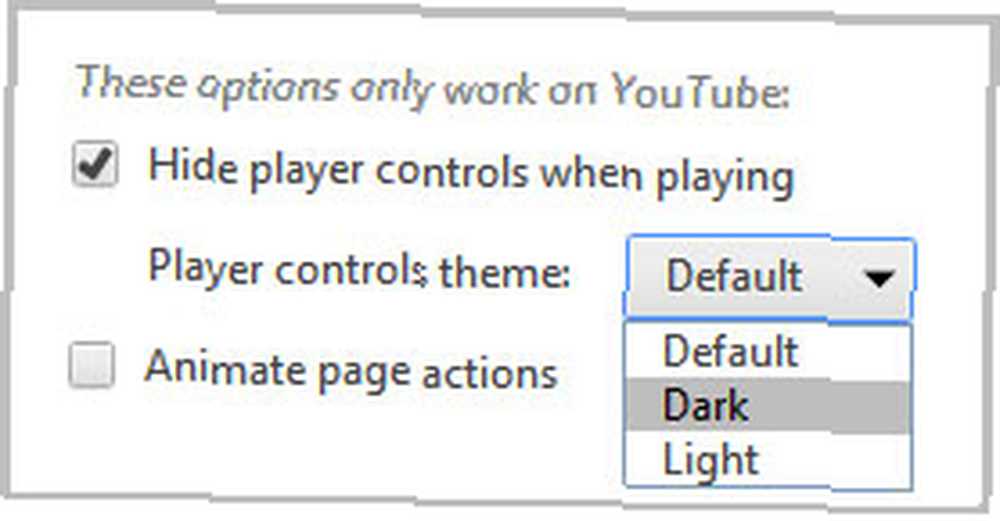
Již jsem zmínil stránku Sites, která vám umožňuje vybrat a použít rozšíření na řadě dalších video serverů. Upozorňujeme, že některé funkce jsou specifické pro YouTube a na uvedených stránkách nemusí fungovat. S tím uzavřete recenzi poznámkou o uznání.
Konec výstavy
Plně podporuji možnosti YouTube pro Chrome. Stejně jako to udělali naši čtenáři a udělali to vysoké místo na stránce Rozšíření Best of Chrome. Myslím, že ano, protože je to jedno z úplnějších rozšíření souvisejících s YouTube. Umožňuje nakonfigurovat YouTube pro vaše osobní potěšení ze sledování. Na jedné straně můžete nejen zakázat nebo skrýt nepříjemné funkce YouTube, ale také zkrášlit několik těch, které jsou na vidění. Navíc je to také nástroj pro stahování videa. Co ještě potřebujete?
Myslíte si, že možnosti YouTube pro Chrome jsou jedním z těch rozšíření, která vám zjednoduší celou show? Víte něco lepšího? Vraťte se po několika videích a dejte nám vědět.











